如何从任何 Android 手机恢复已删除的照片
现在,丢失 Android 手机中的照片已成为您可能面临的最糟糕的情况之一。随着手机在拍照方面的进步,即使是那些不热衷拍照的人也成为了摄影师。
现在的照片是随时随地拍摄的,照片的每一点都保存着记忆和数据,因此,丢失照片已经成为一种不利的情况。
从 Android 图库中恢复已删除照片的 4 种方法
在今天的文章中,我将尝试解释四种针对不同情况的有效方法来从Android恢复已删除的照片。如果您丢失了一些珍贵的照片并想要恢复它们,请继续关注接下来的内容。
方法1.使用Android照片恢复软件
奇客数据恢复 Android 数据恢复软件使您能够在计算机屏幕上单击几下即可恢复可能丢失的所有文件。
有了它,您可以恢复多媒体文件、数据库文件,甚至微信对话。除此之外,这款Android照片恢复软件是免费使用的,并且支持几乎所有制造商的Android手机。
安卓数据恢复-奇客官网免费下载Android数据恢复软件扫描数据,支持文件、照片、视频、邮件、音频、微信消息等1000+种文件格式。![]() https://www.geekersoft.cn/geekersoft-recovergo-android.html奇客数据恢复 Android 数据恢复软件的独特之处不仅在于它是一款免费的专业Android照片恢复软件,而且它能够在没有事先备份的情况下恢复已删除的照片,这意味着当问题发生时它将是正确的选择。
https://www.geekersoft.cn/geekersoft-recovergo-android.html奇客数据恢复 Android 数据恢复软件的独特之处不仅在于它是一款免费的专业Android照片恢复软件,而且它能够在没有事先备份的情况下恢复已删除的照片,这意味着当问题发生时它将是正确的选择。
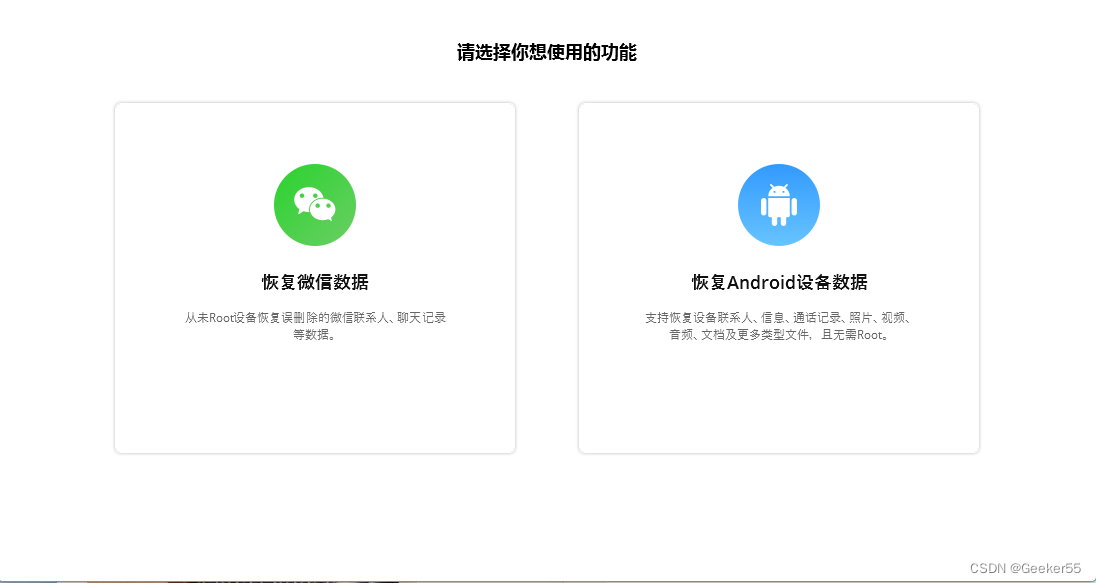
- 首先:下载并安装奇客数据恢复 Android 数据恢复。
- 第二:启动软件后,单击“多媒体”部分下的“图库”。
- 第三:选择图库并单击“下一步”后,通过 USB 数据线连接手机。 (有问题?请参阅如何将Android连接到PC。)
- 第四:连接手机后点击开始,奇客数据恢复 Android 数据恢复软件将开始扫描您的手机。
- 第五:扫描完成后,开始选择要恢复的已删除照片,然后单击恢复,即可从Android图库中恢复已删除的照片。
然后,该软件将开始恢复您选择的已删除照片和视频,您将在图库中找到它们。
方法 2. 通过备份从 Android 检索已删除的照片
Android 的最佳功能之一是它会将 Google 相册中的所有照片保存 60 天,因此,如果您尚未清空回收站,则可以将它们全部恢复回收站。
注意:仅当您在 Google 相册应用中启用了“备份和同步照片”功能时,此方法才有效。
要使用 Google 相册应用从垃圾箱中恢复已删除的照片,请按照以下步骤操作:
- 首先:在手机上打开 Google Photos 应用程序,然后单击屏幕左上角的三个破折号。
- 第二:单击“垃圾箱”即可进入应用程序上的回收站。
- 第三:选择要恢复的照片和视频。
- 第四:单击“恢复”,一旦您单击“恢复”,Google Photos 将恢复所有选定的多媒体。
注意:您还可以通过电脑使用 Google 相册恢复照片,只需转至此链接,然后登录后按照与手机相同的步骤操作。
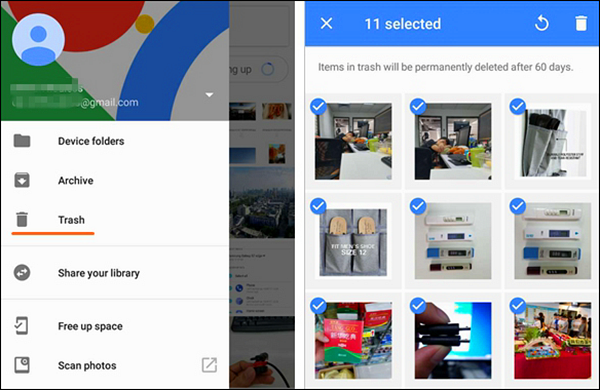
方法 3. 使用 Google Drive 从 Android 恢复已删除的照片
Google Drive 是 Google 通过智能手机和 PC 提供的云存储服务。您可以按照与 Google 相册相同的步骤,使用 Google 云端硬盘从 Android 图库中恢复已删除的照片。
首先,打开 Google Drive 应用程序,然后单击屏幕左上角的三个破折号,然后单击“垃圾箱”。
进入垃圾箱后,开始选择要恢复的已删除照片、视频、文档等,然后单击屏幕右下角的三个垂直点。
单击三个点后,您将有三个选择,第一个是“恢复”,用于恢复已删除的照片和文件,第二个是“移动”,将它们从一个文件夹移动到另一个文件夹,第三个是“永久删除”,永久删除所有照片和文件。您选择的选定文件。
方法 4. 使用 DiskDigger 从 Android 恢复已删除的照片
DiskDigger 是在 Android 上恢复已删除照片的另一种解决方案。无论您的手机是否已root,您都可以使用DiskDigger,它有一项名为“深度挖掘”的功能,可以在手机内存中进行更深入的挖掘,以恢复永久删除的照片。
下载应用程序后,单击其图标,然后选择适合您的扫描类型;如果您的手机未root,则选择基本扫描。或者,如果您的手机已获得 root 权限,您可以执行全面扫描。
选择扫描类型并单击“开始基本照片扫描”后,开始选择要扫描的文件类型,无论是 JPG、MP4、PNG、MP3 还是任何其他具有多重选择功能的文件类型。
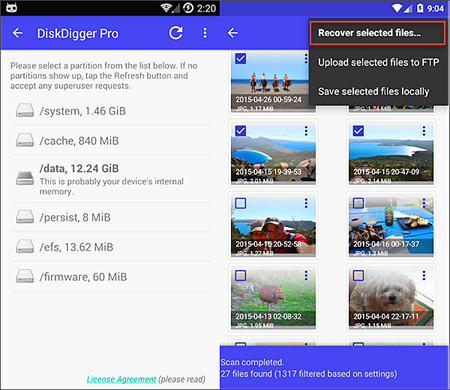
选择文件类型后单击“确定”后,DiskDigger 将开始扫描您的存储,查找具有您之前选择的类型的任何可恢复文件。
扫描完成后,系统会要求您选择要恢复的文件,然后单击屏幕顶部的“恢复”。
您将有三个选项来保存已删除的文件,第一个是保存到电子邮件、Dropbox、Google Drive 等应用程序,或者将它们保存在设备存储上的自定义位置,或者将它们上传到 FTP 服务器。
额外提示 – 在 Android 上备份照片
正如我们所看到的,前面的两种方法依赖于备份和同步照片,这是在需要恢复数据时将数据放在手边的最佳方法。
在 Android 上备份照片的方法有很多。
为此,请打开Transfer 软件,然后单击“备份手机”,然后将手机连接到计算机。
将手机连接到计算机后,选择要备份的文件类型,然后单击“开始复制”,软件就会开始复制文件并将其备份到计算机上。
注意:如果您需要使用 Transfer 恢复备份的照片,可以访问奇客官网进行下载,请打开应用程序并点击“恢复数据”,然后点击“来自手机传输”,然后连接手机。选择您要恢复的文件类型,然后单击“开始复制”。
现在您已经知道如何使用四种不同的方法从 Android 内部存储恢复已删除的照片,无论您是否有备份,以及是否有 root 设备。
此外,您已经知道使用 Transfer 通过计算机恢复照片和文件的最佳方法,我强烈建议您这样做,因为它可以保证根本不会丢失您的照片或文件。
在下面的评论部分留下您的意见和经验,不要忘记与您的朋友和家人分享这篇文章,让他们了解备份的重要性以及如何恢复已删除的照片和文件。
本文来自互联网用户投稿,该文观点仅代表作者本人,不代表本站立场。本站仅提供信息存储空间服务,不拥有所有权,不承担相关法律责任。 如若内容造成侵权/违法违规/事实不符,请联系我的编程经验分享网邮箱:chenni525@qq.com进行投诉反馈,一经查实,立即删除!
- Python教程
- 深入理解 MySQL 中的 HAVING 关键字和聚合函数
- Qt之QChar编码(1)
- MyBatis入门基础篇
- 用Python脚本实现FFmpeg批量转换
- 【开题报告】基于springboot的大学生租房平台的设计与实现
- ubuntu 18.04 共享屏幕
- python深拷贝和浅拷贝
- 全网首发 2024华数杯B题成品论文word52页(附带所有可执行代码+和高质量数据)
- 在.NET 应用程序中使用DSN-GBASE南大通用
- 《微信小程序开发从入门到实战》学习六十八
- web,Apache简述
- 启山智软丨机器学习的基础内容
- 日处理100立方污水的污水成套设备需要哪些
- 2023-12-02 青少年软件编程(C语言)等级考试试卷(二级)解析